有效地屏蔽在 Safari 打开的 YouTube 上广告
在这篇文章中我们会为大家解释一下,如何在您的 iOS 设备上通过 Safari 观看的 YouTube 上拦截广告。如您不想阅读整篇,您可以直接查阅操作指南。
消息更新: 我们添加了 YouTube Music 的支持,修复了一些小错误。您需要重新安装快捷指令以使用更新版本:https://agrd.io/ios_youtube_shortcut
为了获取自动更新的快捷指令,请下载最新版本:https://agrd.io/ios_youtube_shortcut_remote
几个星期前,我们开始收到诸多用户投诉在 Safari 打开的 YouTube 里不知怎的潜入了广告。
您可能已了解,提到内容拦截的方面,由于 Safari 内容拦截的 API 限制,我们也没办法。因此,我们希望能通过这篇文章详细介绍此问题,以引起苹果公司对目前形势的注意。
更新:他们注意到了!形势在未来肯定会变得更好。
我们设法在适用于 Safari 的 AdGuard 插件走捷径去解决广告的问题。在 macOS 上解决此问题也不太复杂。使用 “AdGuard 高级拦截”插件,我们可以补偿 Safari 内容拦截的缺点。但是说到 iOS 系统,问题持续存在。我们得承认,无法像往常一样屏蔽广告让我们很难过。
于是一下子... 就找到了!我们想起了 YouTube 无需重新加载页面就能正常运作。当页面被重新加载前,一个特殊脚本将会运行并移除广告。想到这里,实施它的办法就出现了。最近苹果添加了快捷指令(快捷键)。快捷指令非常合适移除 YouTube 广告的任务!
我们非常高兴能设法帮助 iOS 以及 iPadOS 设备的用户。如果在 Safari 打开的 YouTube 广告再打扰您,那么以下是您的解决方案。在下一个适用于 iOS 的 AdGuard 版本,这种快捷指令将会自动应用。我们正在致力于尽快发布下一个版本。不过,如您不想等待,以下是启用快捷指令的操作指南:
如何添加快捷指令以拦截在 Safari 打开的 YouTube 广告
- 请打开“快捷指令” App。您可以在系统设置找到“快捷指令” App 或从 App Store 下载它。
- 如您第一次使用快捷指令,您需要先开启苹果的任何一个快捷指令。
- 请前往“快捷指令” App,启用任何一个快捷键。然后前往 iOS 设备设置 -> 快捷指令并启用“允许不受信任的快捷指令”。
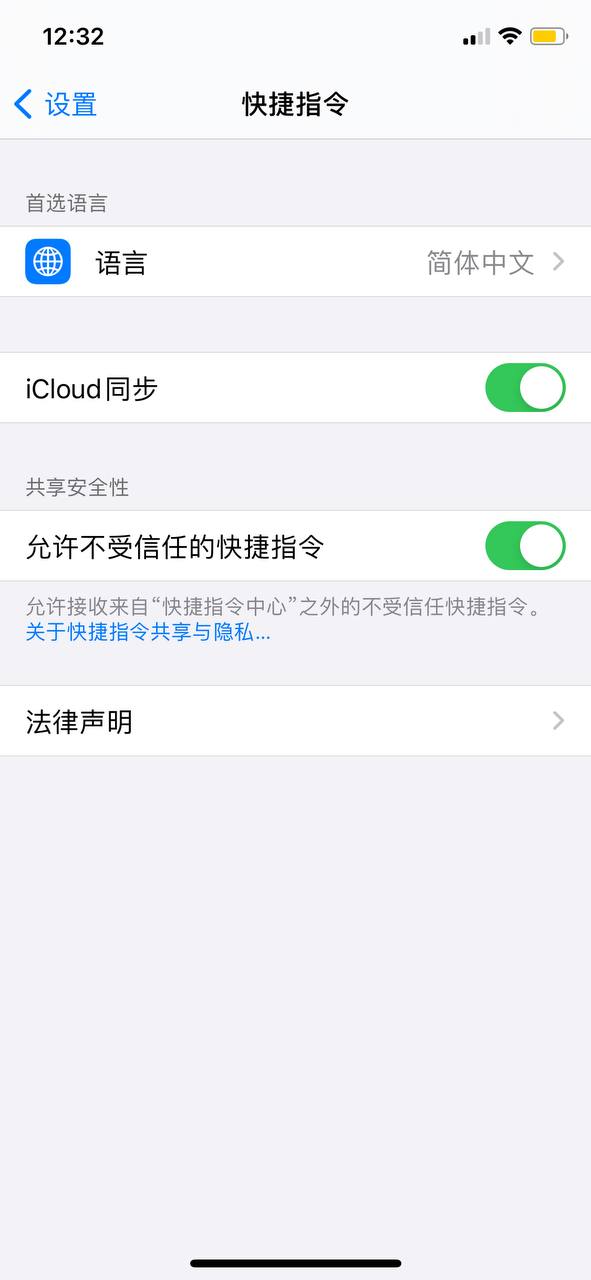
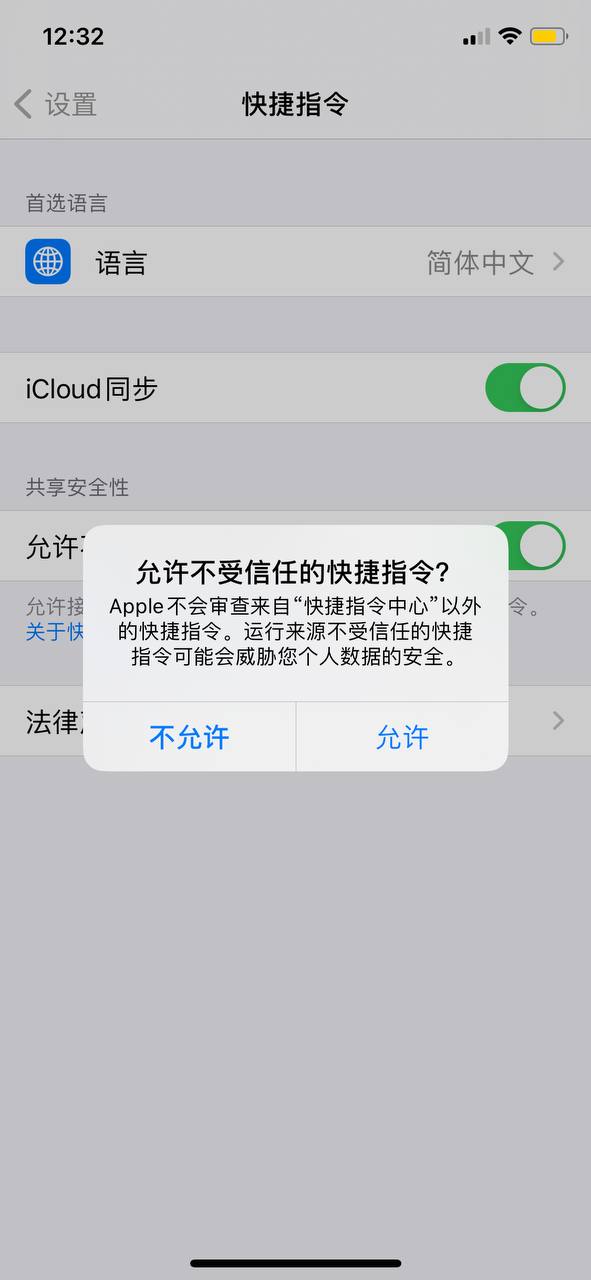
- 现在您要打开此链接,点击 "获取快捷指令"。您将会看到 AdGuard 快捷指令的内容。为了安装 AdGuard 快捷指令,往下滑动并点击 "允许不受信任的快捷指令"(没错,我们知道听着好像不咋地)
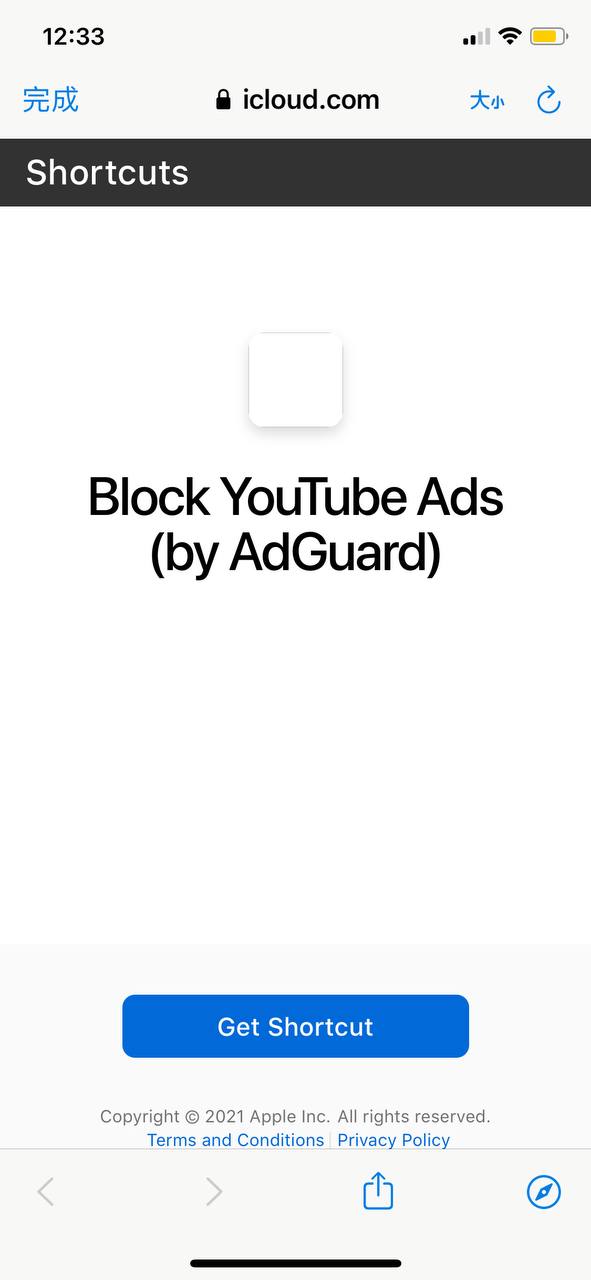
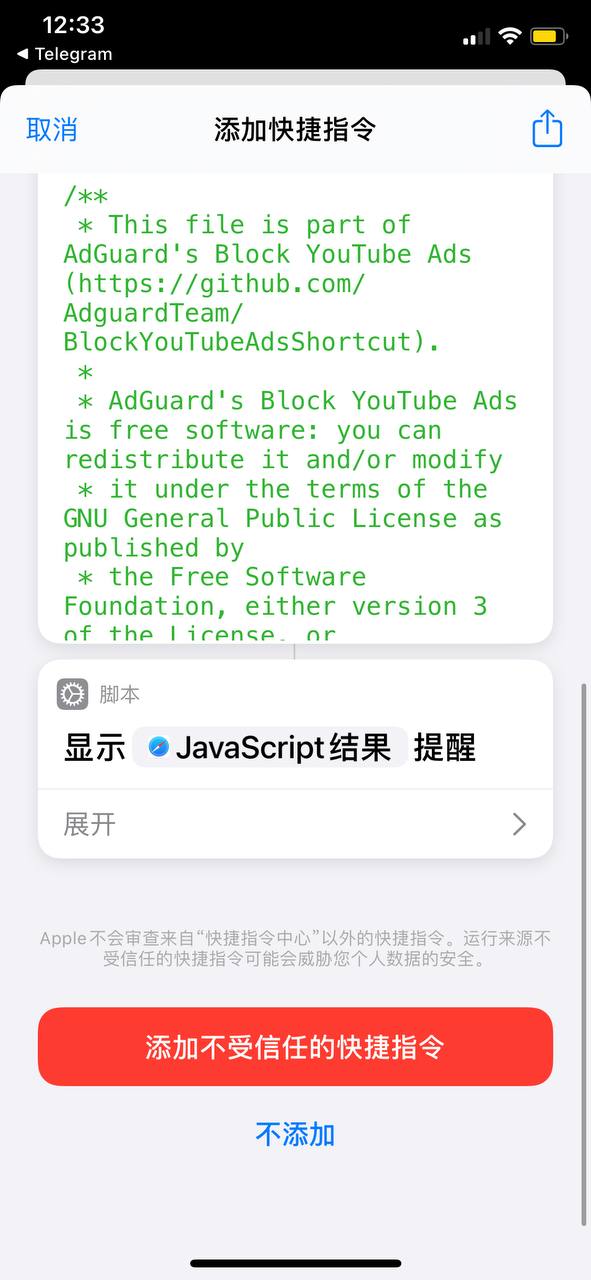
- 接着,请您在 Safari 中打开 YouTube。点击下面中间的按钮,往下滑动并选择屏蔽 YouTube 广告(使用 AdGuard) 。
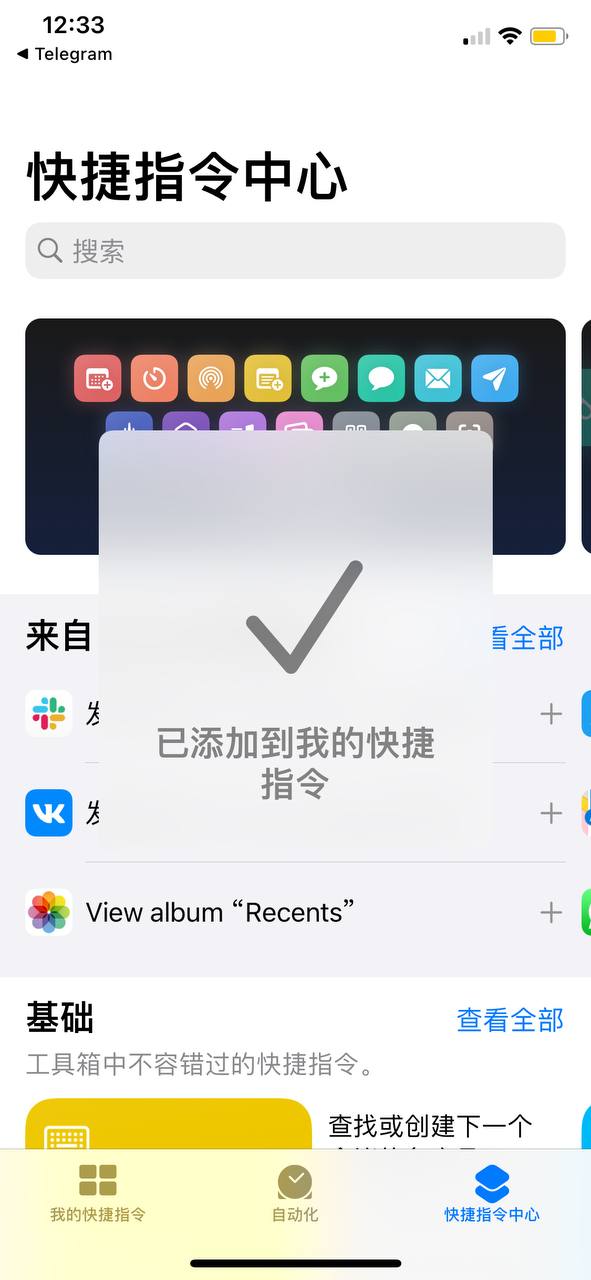

- 在弹出的通知上点击 "允许"。
- 完成!现在您可以观看无广告的 YouTube 视频。
如果快捷指令被启用并运行,“使用 AdGuard” 的提示将会显示在 YouTube 标志的旁边。如没有该提示,您很可能已经重新加载了网页,因此需要重新启用快捷指令。

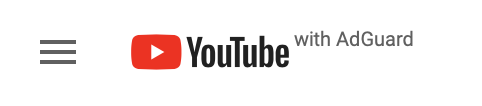
苹果公司认为任何第三方的开发人员都不受信任,因此 AdGuard 是其中之一。不过,如您了解并使用我们的应用程序,您知道我们值得您的信任 :)
请注意,如果您重新加载网页,您需要重新执行快捷指令。
重要信息:
- 此快捷指令是开放源代码的脚本。在这个仓库您可以查看它所有的功能。
- 快捷指令不会自动更新。这意味着,如我们更改其内容,用户需要重新安装它。但是,发布 AdGuard 新版本后,您就不用再担心需要手动重新安装我们的快捷指令。
- 如果您不使用 AdGuard 的话,还是可以执行快捷指令。即使您在 iOS 设备上连任何一个广告拦截器也不使用,我们的快捷指令还会帮助您将 YouTube 的广告移除得“干干净净”。
这当然只是临时性的解决方法,不过目前是最佳的方法。
在将广告替代成白色视窗的 iPad 上广告的问题是非常明显的。如果您使用的是 iPhone,运行快捷指令也可以解决一些问题。比如,除了广告以外,快捷指令将会删除影响自动播放的额外点击。
如您已习惯了观看无广告的 YouTube 影片的幸福生活,而 Safari 里的不断弹出的广告让您很烦恼,那么就赶快试用快捷指令吧!
我们非常期待收到您的反馈意见!我们会在这里的评论或在社交媒体上等您!



















































